Si tienes paneles solares en tu hogar, y quieres exprimir al máximo su producción todos los días, necesitarás hacer uso de un sistema de domótica como Home Assistant. En función de la producción solar, podrás realizar ciertas automatizaciones para climatizar tu hogar completamente gratis, o bien podrás configurar avisos por Telegram en caso de que te pases de la potencia contratada con tu comercializadora. ¿Quieres conocer todo lo que debes hacer para monitorizar con todo detalle la producción de tus paneles solares y el consumo en casa?
Para poder hacer esto, existen varias formas, pero lo más sencillo es que compres un medidor de corriente y ponerlo directamente en el cuadro eléctrico, para así tener una visión global tanto de la importación de energía (desde la red eléctrica hasta casa) como la exportación (desde casa hasta la red eléctrica). Otra opción es que tu inversor fotovoltaico soporte la monitorización remota con software de terceros, actualmente existen varios inversores que permiten esto, pero no es lo habitual. Por ejemplo, si tienes el típico inversor de Huawei que es muy popular entre las diferentes empresas instaladoras, y no quieres complicarte mucho la vida, lo mejor que puedes hacer es comprar un medidor de corriente y pasarle la información a Home Assistant.
¿Qué necesito para monitorizarlos?
Lo primero que vas a necesitar es un medidor de corriente, como el Shelly EM. Este pequeño dispositivo permite alimentarlo a través de corriente alterna de 230V directamente desde el cuadro eléctrico, con un cable de fase y otro cable de neutro, conectado en la parte inferior de un diferencial o un magnetotérmico. A continuación, podremos conectar un total de dos pinzas amperimétricas, de 50A o de 120A. En una vivienda normal y corriente, solamente necesitaremos dos pinzas de 50A, porque las pinzas de 120A están orientadas a empresas que tienen una potencia mayor de los 10kW habituales.
La forma de comunicación de este dispositivo es por Wi-Fi, por lo que es necesario que tengamos cobertura inalámbrica WiFi para poder conectarlo correctamente a nuestro router o AP. Para que este dispositivo funcione correctamente, es fundamental tener una buena red inalámbrica Wi-Fi en nuestro hogar, ya sea con un router Wi-Fi potente y que no tenga problemas de cobertura ni velocidad, o bien con un sistema Wi-Fi Mesh para dotar de cobertura a toda la casa sin fisuras. Muchos usuarios amantes de la domótica, lo que suelen hacer es montar una red Mesh con diferentes nodos, como los del fabricante ASUS o AVM entre otras marcas, pero también son muy usados los puntos de acceso Wi-Fi profesionales alimentados por un switch PoE, de esta forma, podemos separar la red de la domótica de la red principal para evitar problemas de seguridad. En nuestro caso personal, usamos switches gestionables con PoE para alimentas APs profesionales, y así tener todos los dispositivos de domótica configurados con un SSID en concreto, y aislados de la red principal. Hay una versión «profesional» de este modelo que se instala en un carril DIN del cuadro eléctrico, y que tiene una toma de red Ethernet para enviar toda la información, esto es perfecto para no tener que depender de una buena red inalámbrica Wi-Fi en casa.
Un aspecto muy importante, es que este dispositivo se puede consultar tanto a través de la nube o Cloud de Shelly, pero también de forma local vía web, e incluso podemos integrarlo perfectamente en Home Assistant, para que reciba toda la información necesaria para posteriormente actuar. En nuestro caso, lo llevamos usando desde que nos pusieron los paneles solares, y lo cierto es que la experiencia ha sido fantástica, eso sí, tenemos un cierto margen de error respecto a lo que marca la distribuidora, pero podemos modificar este pequeño margen de error a través de Home Assistant, para que así los datos sean los mismos.

Lo mejor de este dispositivo es que nos permitirá enviar todos los datos a nuestro sistema de domótica en tiempo real, perfecto para ver el consumo en tiempo real de nuestro hogar desde la domótica, y poder realizar automatizaciones en función de las lecturas que nos proporcione el dispositivo. Al tener dos canales de monitorización, no solamente podremos monitorizar la producción solar que tengamos, sino también el consumo total que se esté realizando en nuestra vivienda.
Instalación del Shelly EM en el cuadro eléctrico
El mejor lugar para poner el Shelly EM y medir tanto la corriente de importación y exportación desde la red eléctrica, como lo que producen los paneles solares, es en el cuadro eléctrico de nuestra vivienda. Al ser un dispositivo realmente pequeño, no tendremos problemas en colocarlo por algún sitio entre los cables, y así poder monitorizarlo todo con sus pinzas amperimétricas. El esquema que debemos seguir para conectar este dispositivo es el que podéis ver en la fotografía siguiente:
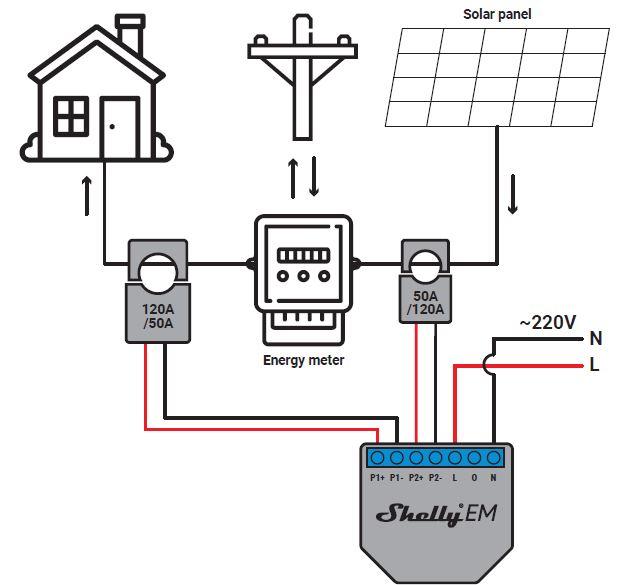
El Shelly EM debemos alimentarlo con fase (L) y neutro (N) a través del cuadro eléctrico, podemos conectarlo directamente en la parte inferior de un diferencial o de un magnetotérmico que esté siempre levantado, porque si lo bajamos, automáticamente el Shelly EM se quedará sin alimentación y dejará de funcionar. Los conectores P1+ y P1- se corresponden con el primer canal para medir la corriente a través de la pinza amperimétrica, ya sea de 50A (lo normal para una vivienda) o de 120A (lo normal en empresas que requieran más de 10kW de potencia). Los conectores P2+ y P2- es el segundo canal, ya que este dispositivo soporta hasta dos pinzas amperimétricas para medir corrientes.
La primera pinza amperimétrica del primer canal la puedes conectar directamente en la fase general, en nuestro cuadro eléctrico, es el cable marrón gordo que tenemos en la parte izquierda. Todas las pinzas amperimétricas tienen una flecha que indican el flujo de corriente, en este caso, la flecha debe colocarse mirando hacia arriba, porque la corriente irá desde abajo hasta la parte superior del IGA (Interruptor General Automático), así que la corriente va en esta dirección. En caso de que la producción solar sea superior a la potencia demandada, el Shelly EM nos lo mostrará con un número negativo, esto significa que estamos inyectando corriente a la red eléctrica, por este motivo es tan importante colocar bien la flecha de la pinza amperimétrica.
La segunda pinza amperimétrica, deberás conectarla en el cable de fase que va desde el inversor hasta el cuadro eléctrico. El sentido de la flecha también importa aquí, y debe ir en sentido desde el inversor hasta el cuadro eléctrico, para que así cuando haya producción sea un número positivo. En caso de que el inversor no esté enviando energía (porque es de noche), veremos que marcará 0W e incluso números negativos, ya que esto significa que el inversor está consumiendo algo de energía.
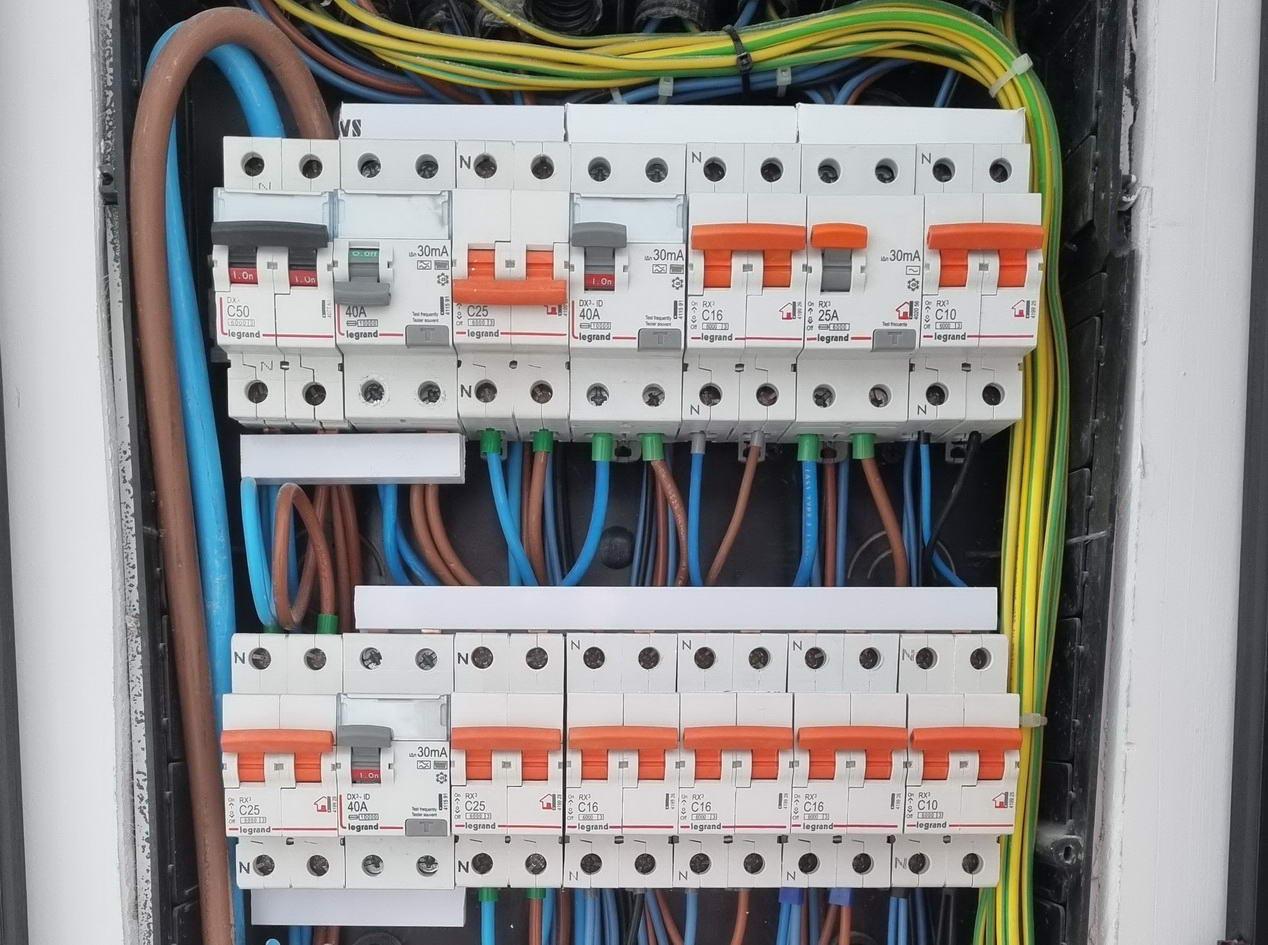
Una vez que hayamos realizado todas las conexiones en el cuadro eléctrico, podrás cerrarlo y configurar el Shelly EM con su red inalámbrica Wi-Fi, para que empiece a mandar información sobre la corriente en la fase principal de la casa, así como la producción solar del inversor.
Configuración del Shelly EM
La instalación y puesta en marcha del Shelly EM es exactamente igual que cualquier otro dispositivo del fabricante. Tendremos que usar la aplicación oficial para conectar el dispositivo a la red WiFi de casa, podéis encontrar la app oficial en las tiendas oficiales de Google Play y también App Store:
Una vez que hayas instalado la aplicación, abres la app y sigues el asistente paso a paso para añadir un nuevo dispositivo. Básicamente tenemos que pinchar en «Agregar un nuevo dispositivo» y posteriormente si queremos agregarlo por WiFi o Bluetooth, elegimos WiFi ya que el Shelly EM no tiene Bluetooth. A continuación, elegimos la red WiFi a la que queremos conectar el dispositivo, y pinchamos en «Recordar WiFi» por si queremos añadir posteriormente más dispositivos.
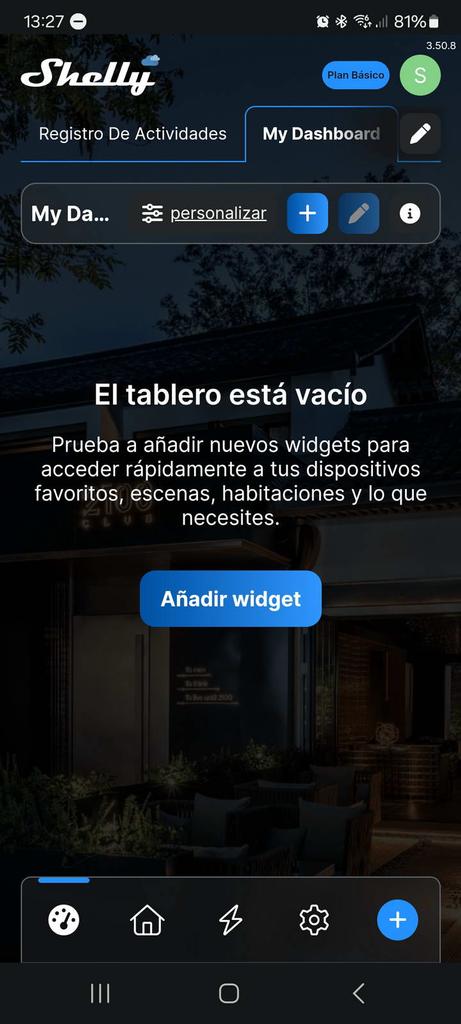
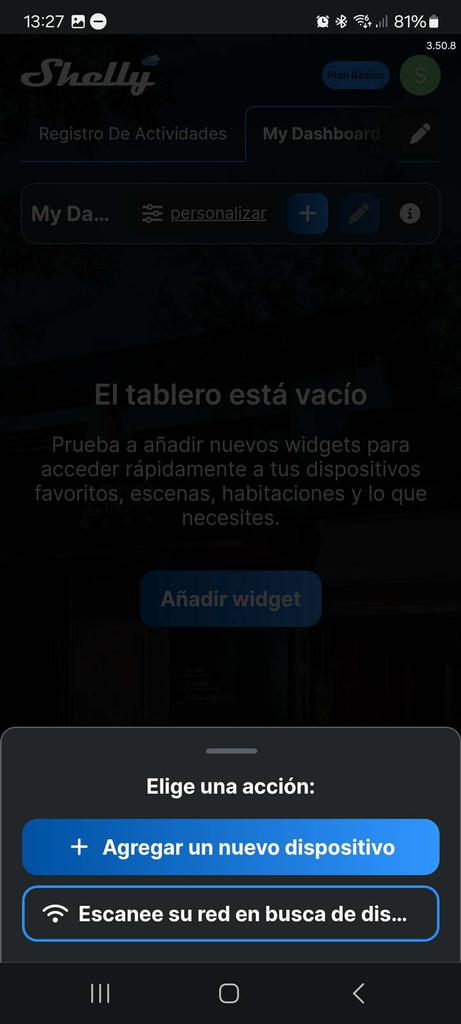
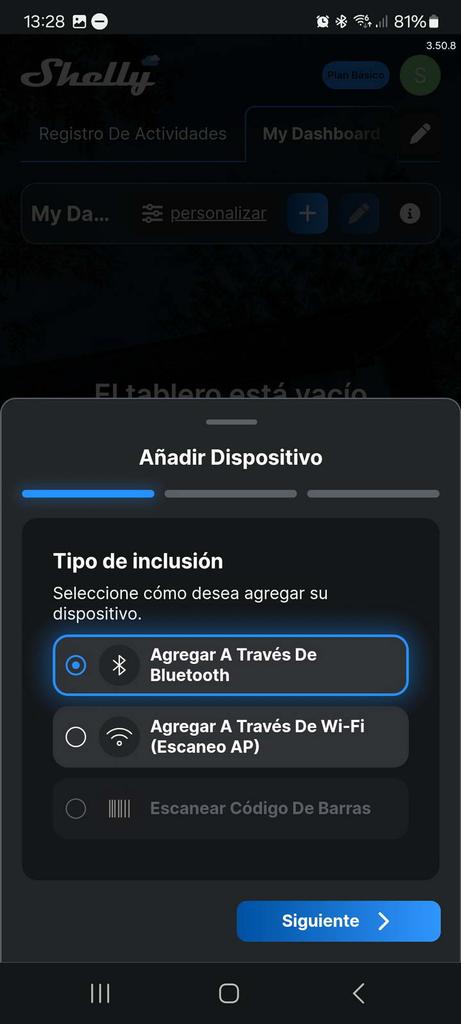
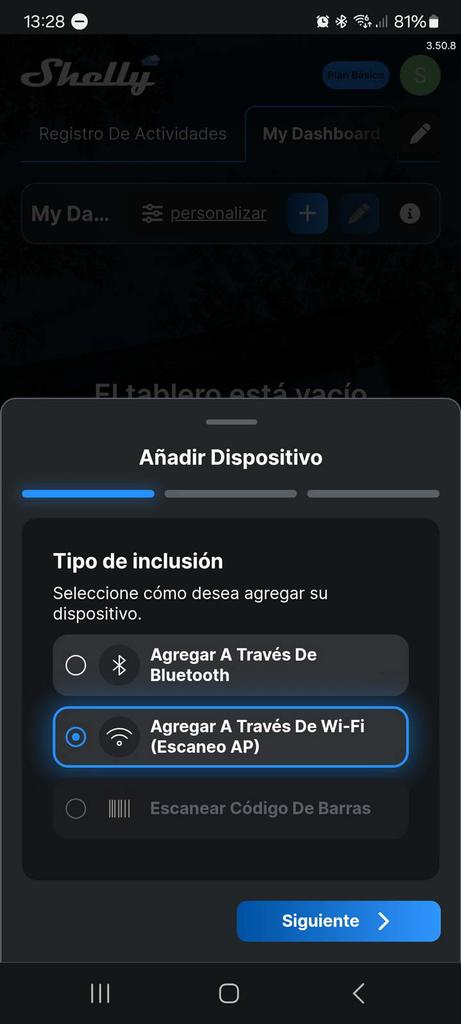
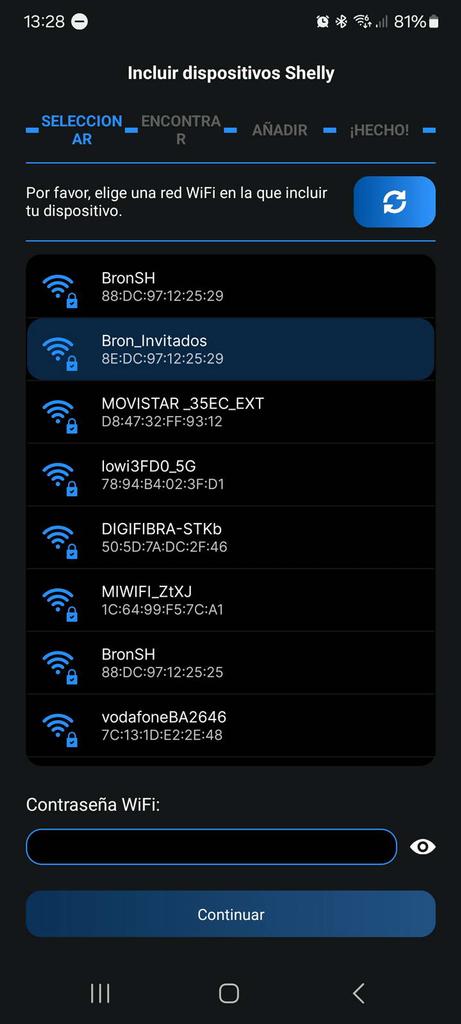
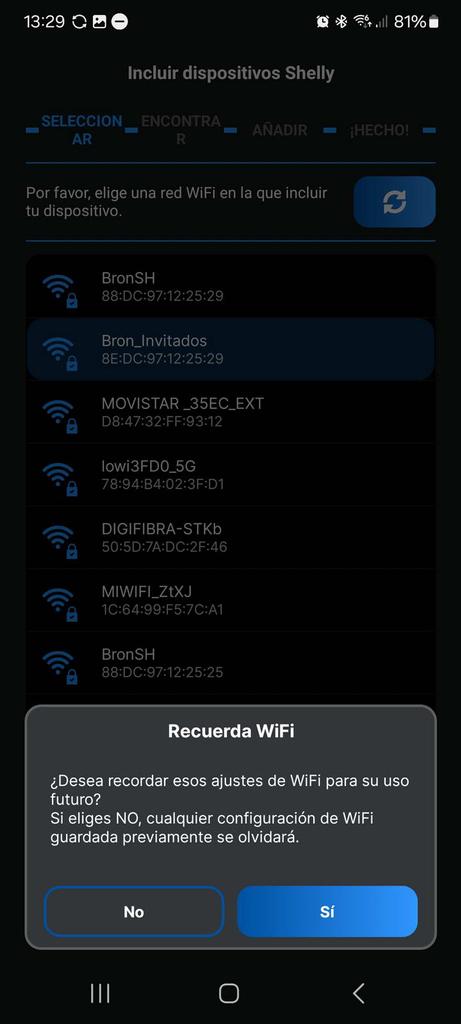
En este ejemplo, os mostramos el Shelly Plus 1, pero también vale perfectamente para el Shelly EM, los pasos son exactamente iguales. Básicamente tenemos que conectarnos al dispositivo, esperar unos segundos, conectarlo a nuestra red WiFi, y añadir el nombre del dispositivo que nosotros queramos.
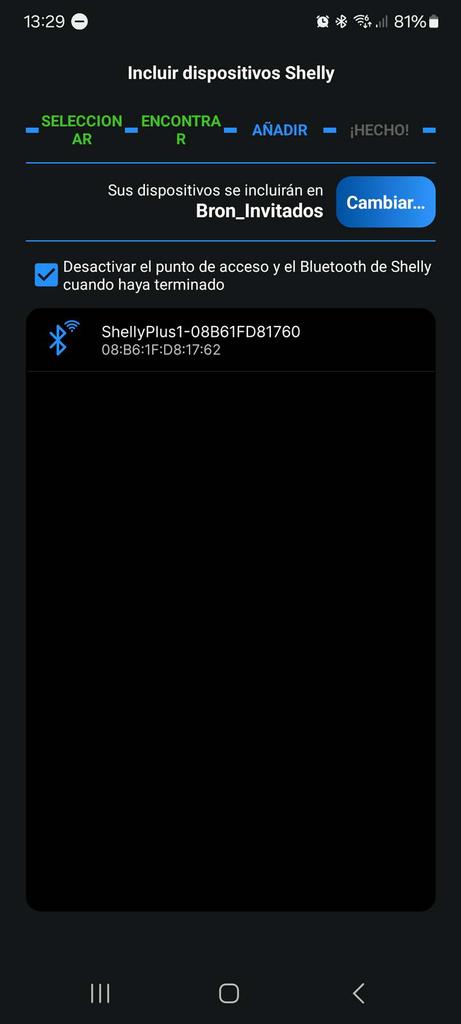
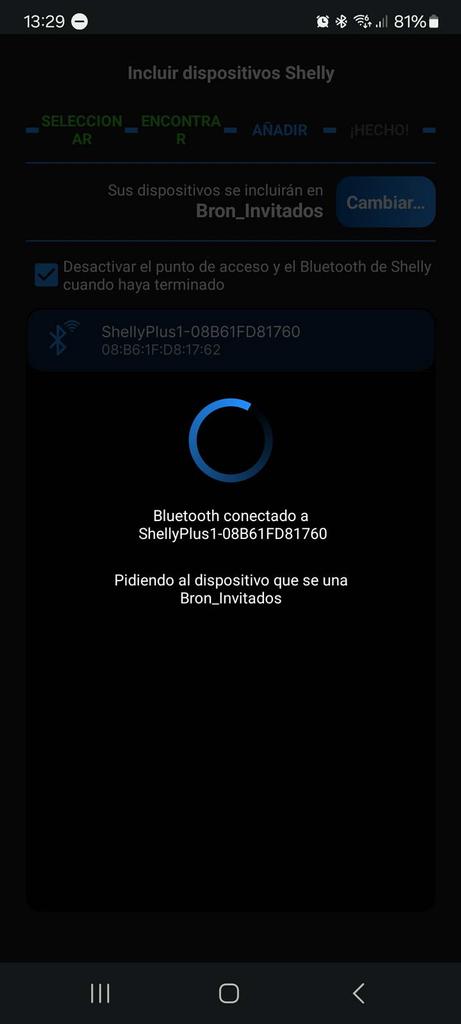
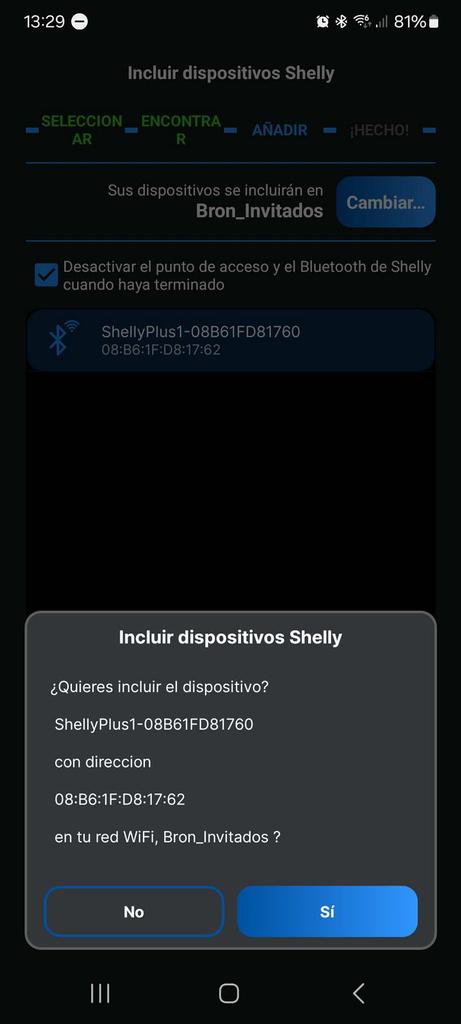
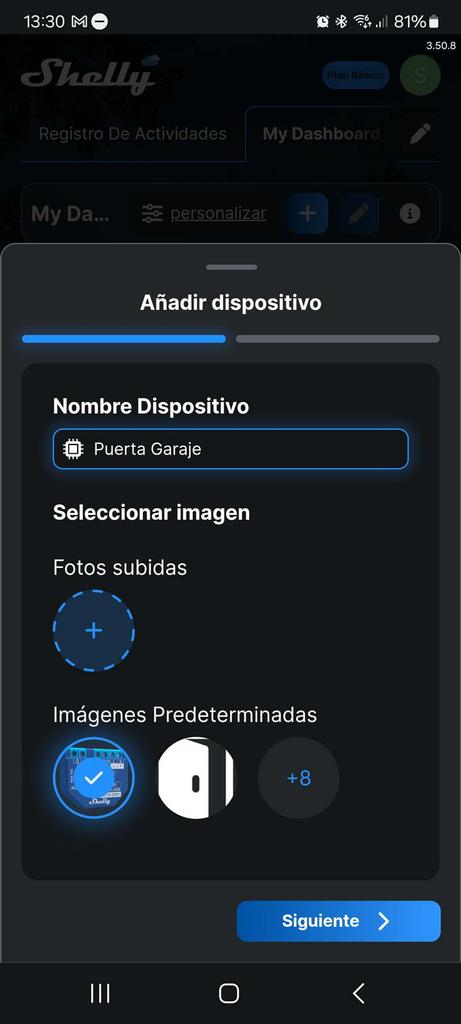
Una vez que lo hayamos configurado, nos indicará que tenemos una nueva actualización de firmware, procedemos con la actualización y esperamos un par de minutos hasta que nuevamente esté disponible. Cuando se haya reiniciado con la nueva versión del firmware, podremos acceder vía web a la administración del dispositivo. A través del servidor DHCP de nuestro router, podemos ver qué dirección IP privada se le ha asignado al dispositivo.
En el menú principal del Shelly EM podemos ver si está conectado o no al Cloud, la cobertura WiFi, y también si tenemos la administración protegida por contraseña. Además, podemos ver el nombre del dispositivo y también los dos canales, con sus correspondientes nombres y la potencia en tiempo real, así como el voltaje de la red.
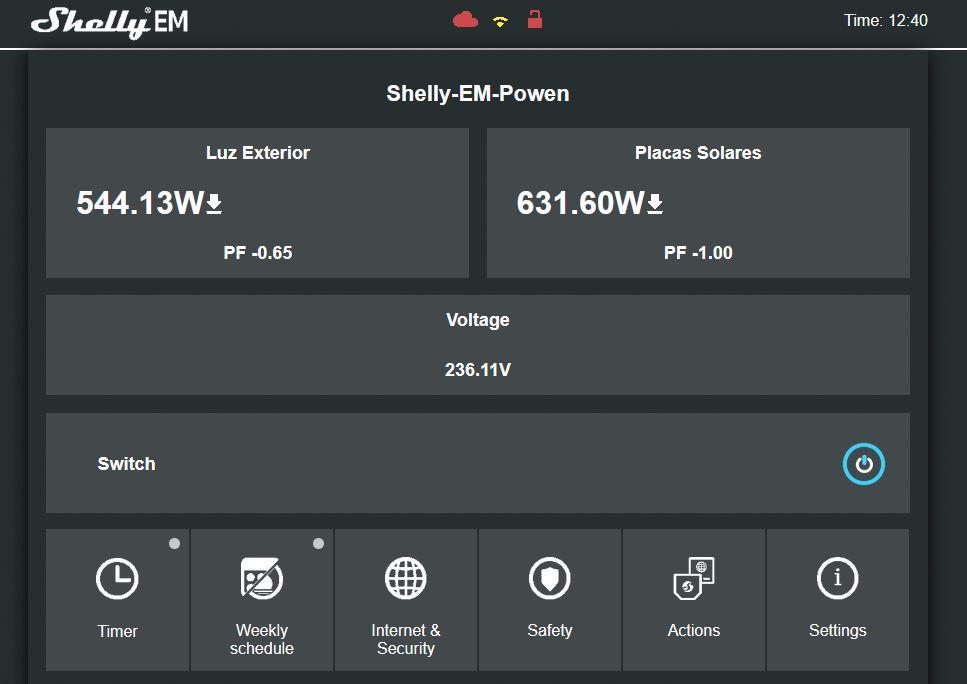
Hay algunos ajustes que debemos hacer en el Shelly EM para que todo funcione bien, y que posteriormente la integración con Home Assistant sea perfecta.
- Internet & Security:
- Wi-Fi Mode – Client: es recomendable poner una dirección IP privada fija, y no usar el cliente DHCP, para evitar mensajes DHCP y quitar carga a la red Wi-Fi de 2.4GHz.
- Wi-Fi Client AP Roaming: También es recomendable configurar el AP Roaming si tenemos una red Mesh, si no tenemos una red Mesh y solamente disponemos de un único router WiFi o AP, entonces no hace falta que lo actives. También puedes configurar el servidor SNTP de la hora.
- Advanced – Developers settings: es recomendable activar el CoIoT, y en lugar de que aparezca «mcast» es recomendable poner la dirección IP de nuestro Home Assistant y el puerto 5683, y pinchas en aceptar. Además, nuestra recomendación es que desactives el soporte Cloud, para evitar envío de datos adicionales a la nube, ya que todo lo controlaremos desde nuestro Home Assistant.
- Settings:
- Power ON Default Mode: lo dejamos en ON.
- Current Transformer Type: seleccionamos 50A para los dos canales, en caso de ser una vivienda doméstica. Si tienes una pinza de 120A entonces deberás elegir 120A.
- LED Light Control: puedes deshabilitar el LED de estado del WiFi.
- Device Name: debemos darle un nombre descriptivo, para posteriormente añadirlo a Home Assistant y que aparezca por defecto este nombre.
- Channel Name: es fundamental identificar correctamente los canales, ya sea el canal de luz exterior o bien de los paneles solares. Esta información también la importaremos en Home Assistant posteriormente.
Cada ajuste que hagamos, debemos pinchar en el botón de «SAVE» para aplicar los cambios correctamente.
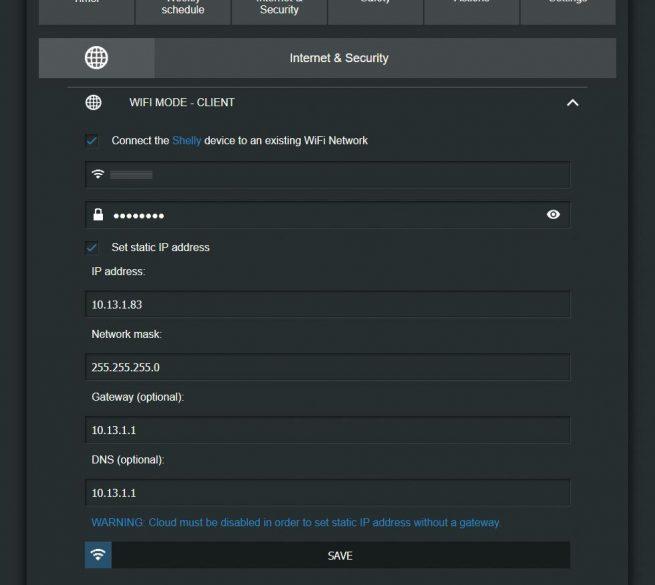
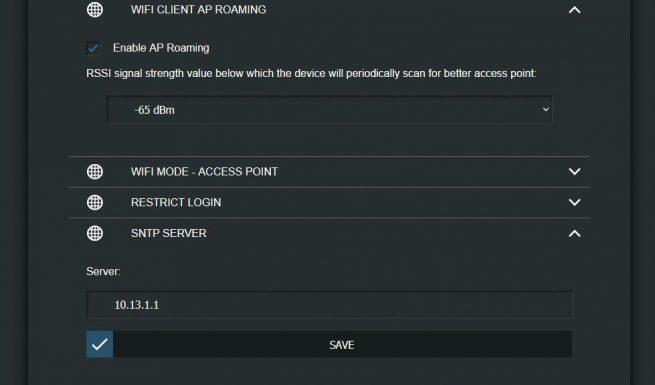
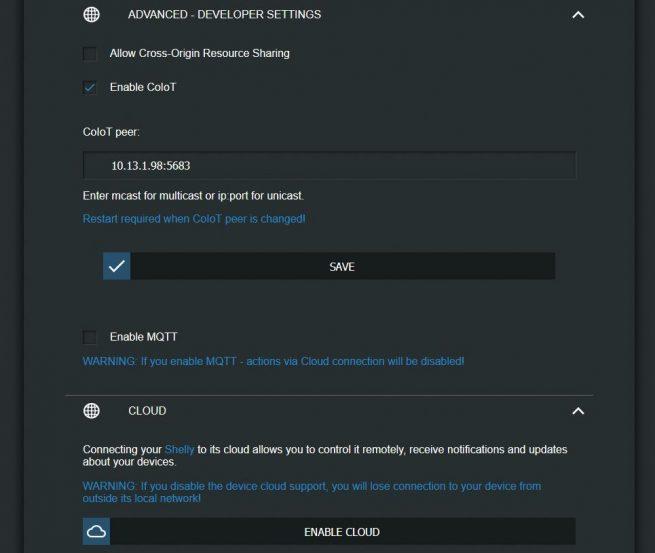
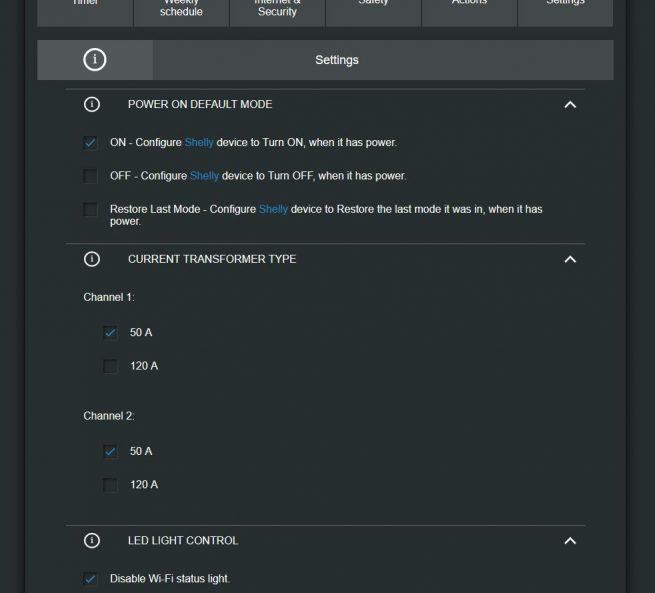
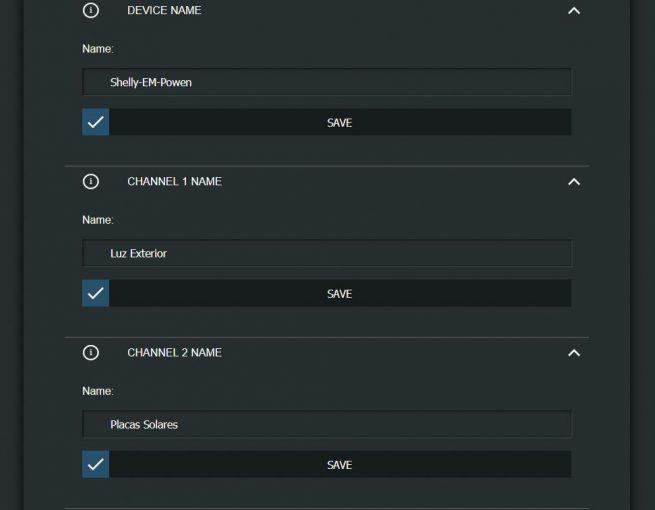
Una vez que hayas configurado todos los parámetros del Shelly EM, ha llegado la hora de añadir el dispositivo a nuestro Home Assistant, y empezar a configurarlo.
Configuración de Home Assistant
Cuando ya tenemos listo el Shelly EM, ahora toca el turno de configurar Home Assistant en detalle para sacarle el máximo partido al medidor de energía, ya que podremos crear gráficos en tiempo real de la producción solar y consumo de energía, así como la posibilidad de configurar algunas automatizaciones realmente interesantes, con el objetivo de aprovechar al máximo esta producción solar. Es posible que algunas configuraciones sean complejas de hacer, pero os vamos a proporcionar el código fuente y dónde debes ponerlo, para posteriormente usarlo sin problemas. Si quieres saber cómo tenemos configurada nuestra domótica, a continuación, os explicamos todos los detalles.
Añadir el Shelly EM
Lo primero que debemos hacer es añadir el Shelly EM a nuestro Home Assistant, normalmente el propio sistema de domótica detectará automáticamente que hay un nuevo dispositivo de Shelly no configurado. No obstante, os recomendamos añadirlo manualmente, porque si has cambiado la dirección IP privada del Shelly os dará un error al tener en la base de datos la dirección IP anterior. Simplemente debes irte a la sección de «Ajustes / Dispositivos y servicios«, en la pestaña de «Integraciones» debemos pinchar en «Añadir integración» y buscar «Shelly». Pinchamos sobre la integración oficial y ponemos la dirección IP privada del dispositivo, y pinchamos en «Enviar». En un par de segundos nos indicará que hemos tenido éxito, y que ya podemos usar el Shelly EM sin problemas.
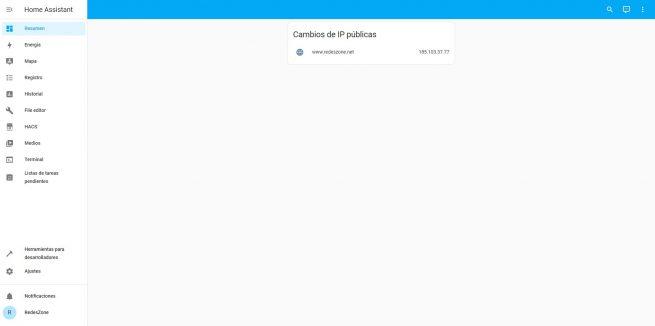
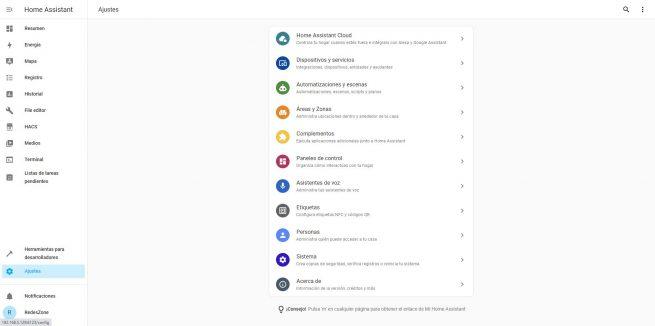
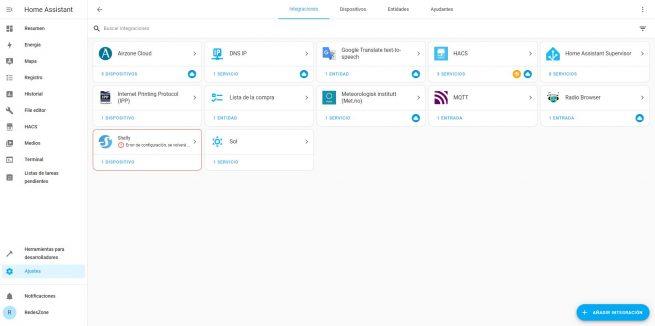
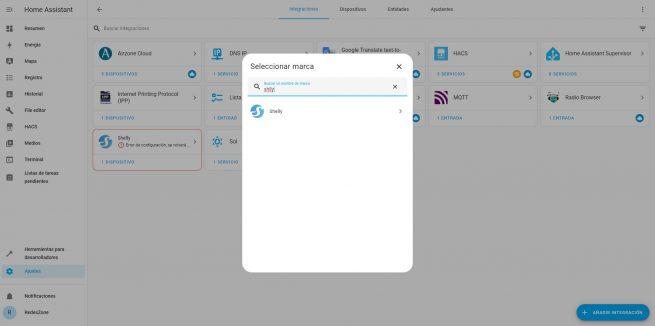
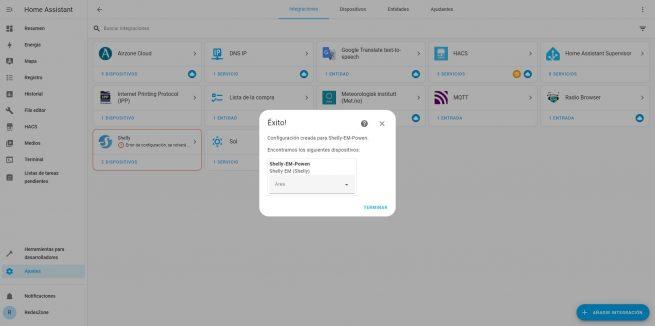
En la sección de dispositivos del fabricante Shelly, podemos ver todos los dispositivos que tenemos dados de alta, también podemos recargar las integraciones, renombrar el dispositivo y otras acciones, como eliminarlo de nuestro Home Assistant.
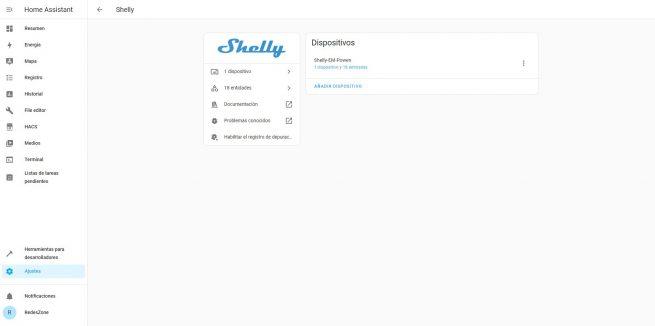
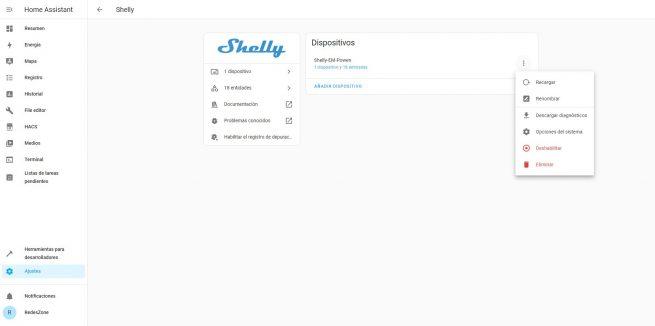
En el estado general del dispositivo, vamos a poder ver tanto el modelo del equipo, versión de firmware, versión de hardware, así como la dirección MAC. Lo más importante de este dispositivo son los sensores, y es que ya vamos a tener todas las entidades nombradas con «luz exterior» y «placas solares», dependiendo de si está midiendo el consumo de la red eléctrica o bien la exportación, además, también podemos ver la energía producida y la consumida por el propio inversor. En base al nombre de estas entidades, crearemos unas entidades virtuales para posteriormente usarlas en nuestro Home Assistant.
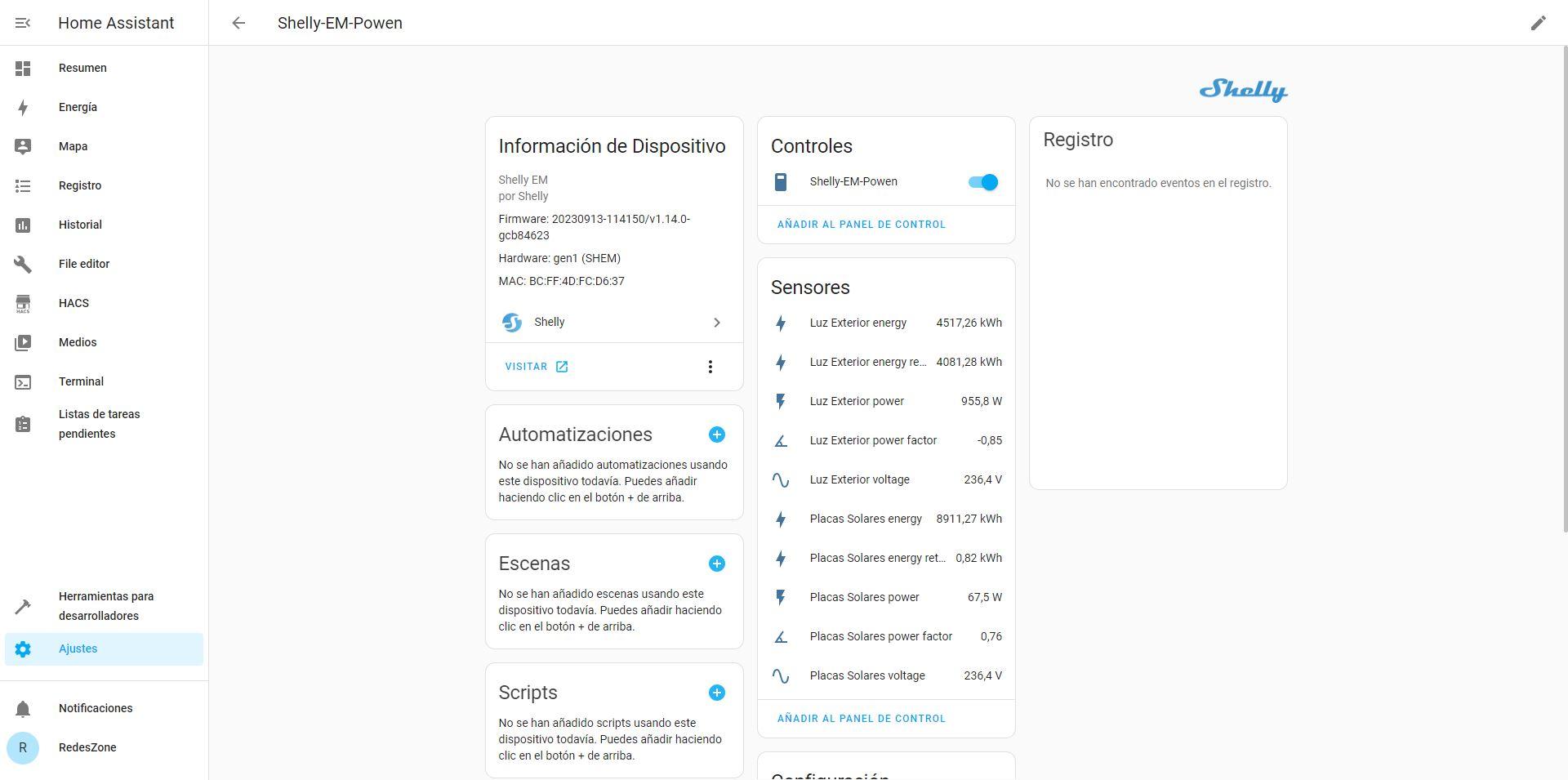
En la parte inferior tenemos las entidades que no están habilitadas, podemos habilitar cualquiera de ellas para tener aún más información sobre el dispositivo, como el RSSI recibido por la red WiFi, así como el «uptime».
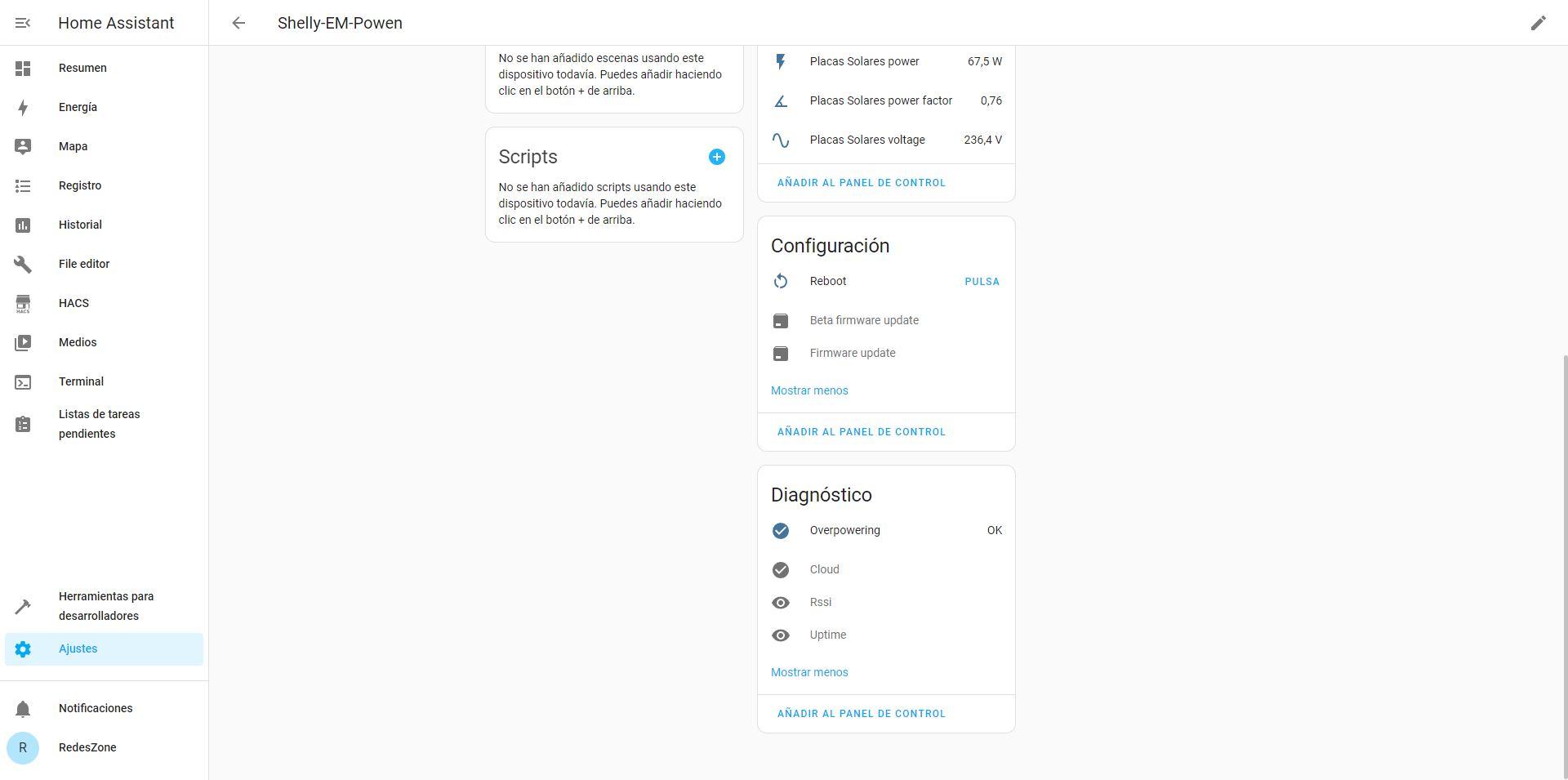
Una vez que ya tenemos dado de alta el Shelly EM en Home Assistant, vamos a instalar un software adicional para visualizar todo en el menú principal, con datos en tiempo real.
Instalar Apexcharts y Tesla solar card
Aunque Home Assistant trae muchas formas de visualizar los datos en Lovelace, lo cierto es que en el caso de los paneles fotovoltaicos es recomendable instalar software adicional, con el objetivo de tener más información y que visualmente sea muy atractiva la interfaz gráfica de usuario. El objetivo de este tutorial es diseñar una interfaz gráfica de usuario con el siguiente aspecto:
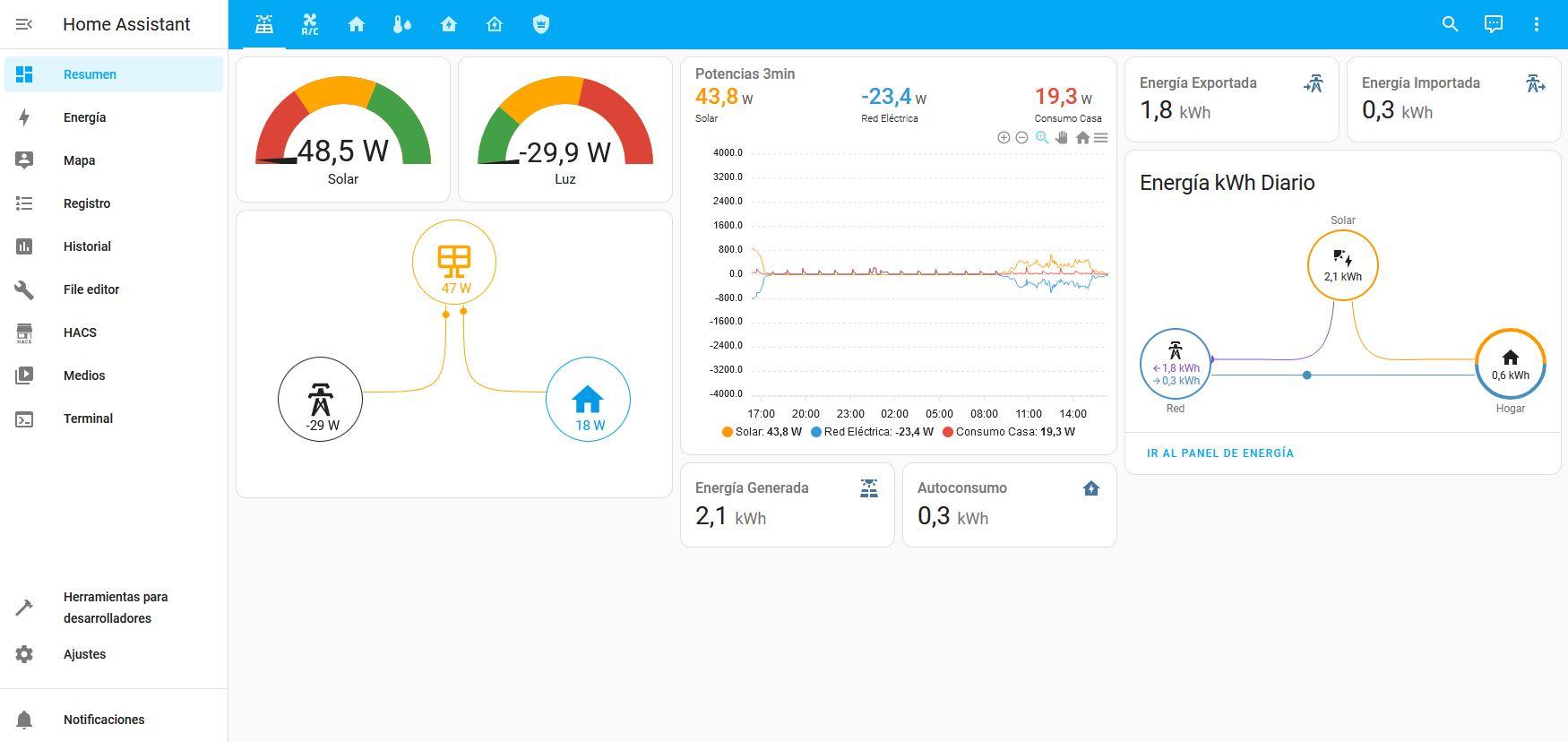
Como podéis ver, tenemos diferentes tipos de indicadores y gráficos, tanto en tiempo real de la potencia (en W o kW) como también de la energía (kWh), perfecto para monitorizar en detalle nuestra instalación solar.
Para poder hacer el anterior menú, es totalmente necesario que tengas instalado HACS en tu Home Assistant. En RedesZone ya os hemos explicado cómo debemos instalarlo, y diferentes ejemplos de instalación de software adicional. Básicamente HACS nos permite instalar software de terceros que no es todavía oficial.
El primer software que instalaremos es «Apexcharts-card«, este software nos permite «pintar» la gráfica con la producción solar, exportación y consumo total de nuestra casa, perfecto para tener un histórico de las últimas 24 horas con la curva de producción.
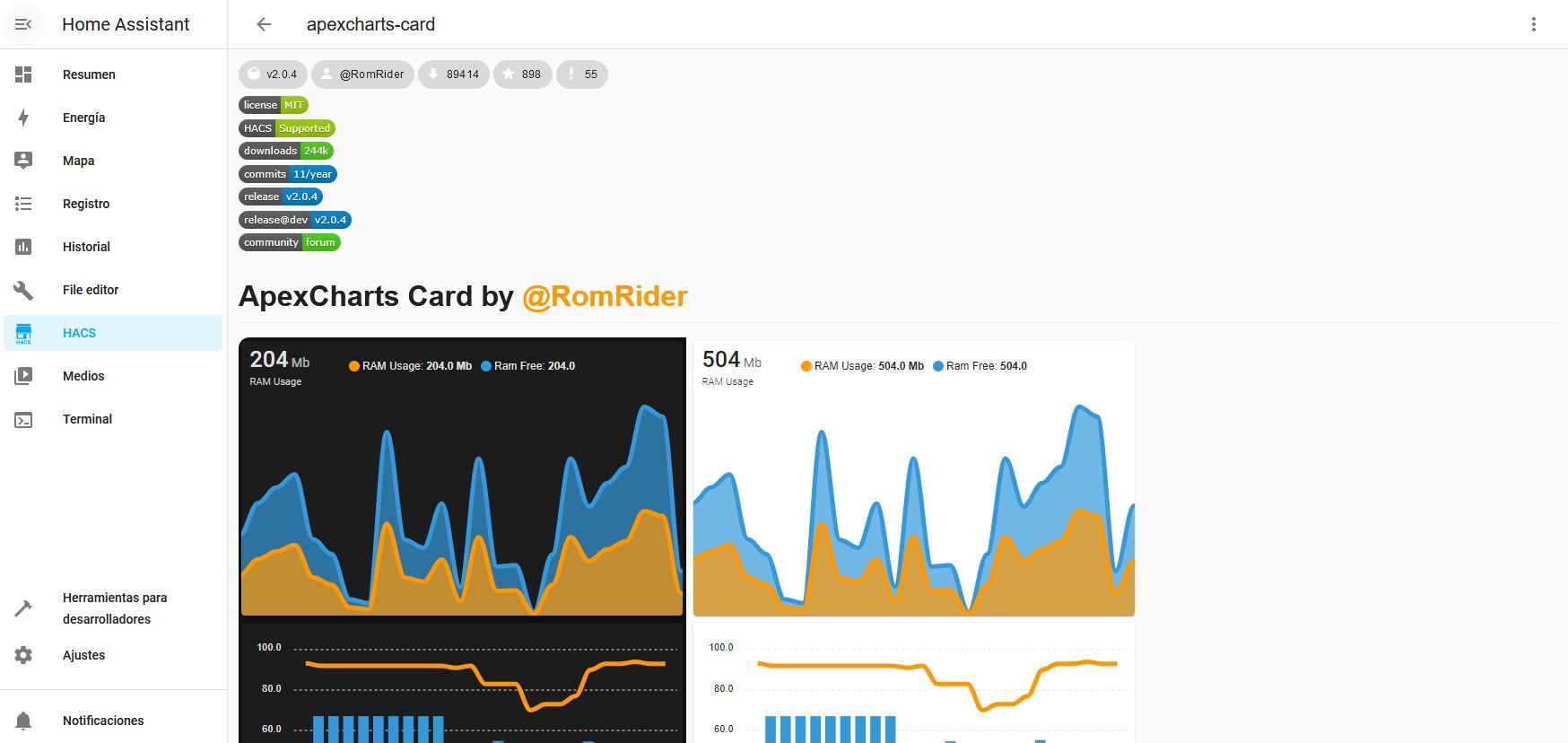
El segundo software que instalaremos es «tesla-style-solar-power-card«, este software nos permitirá crear el gráfico tipo Tesla donde podemos ver la potencia (en W) en tiempo real con los gráficos del panel solar, casa y la red eléctrica. Dependiendo del consumo que hagamos, pues los gráficos cambiarán de estado. La verdad es que configurar esta tarjeta cuesta bastante, ya que hay que crear diferentes entidades virtuales, pero una vez que lo hayas configurado, el aspecto es simplemente fantástico.
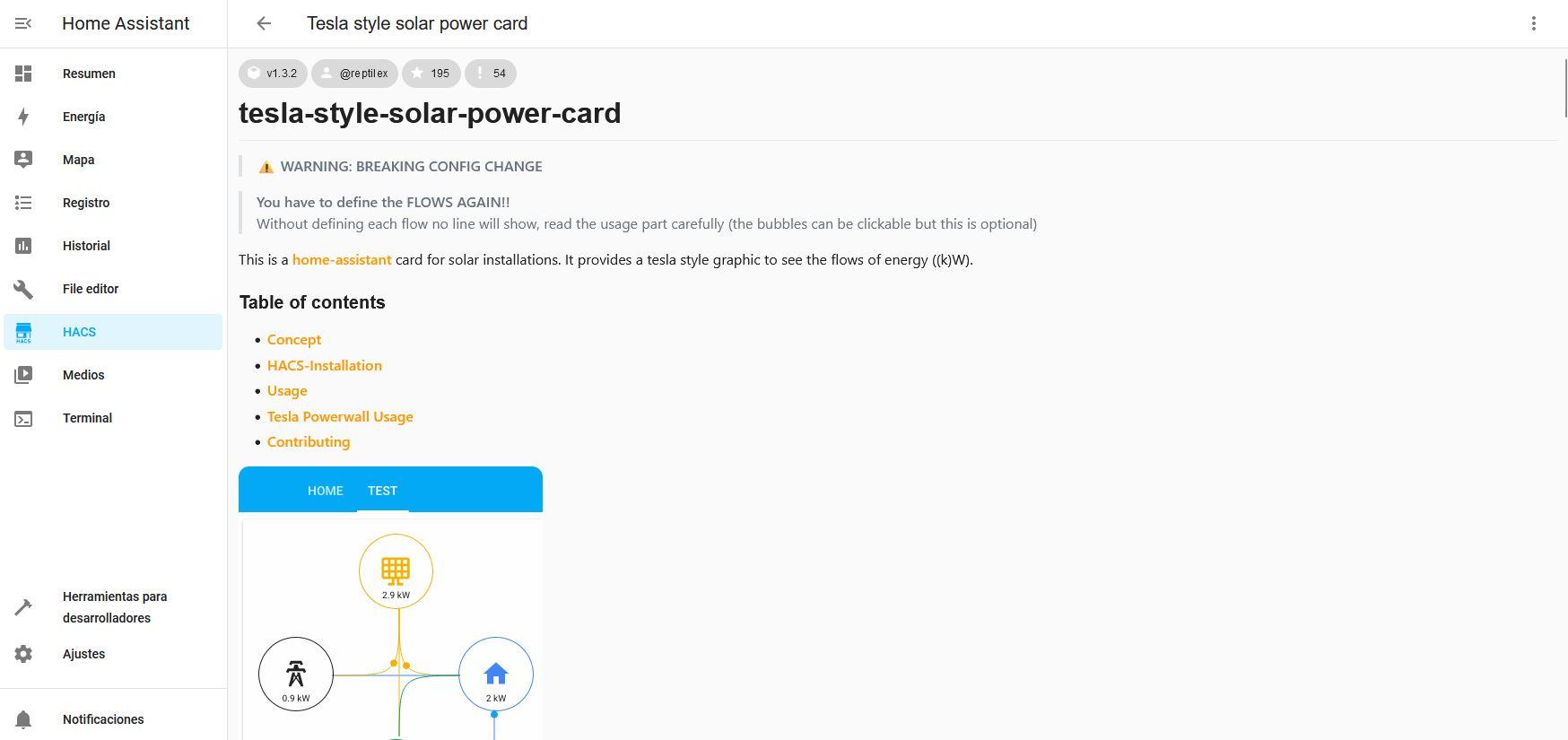
Una vez que hemos instalado el software adicional, ahora tenemos que empezar a configurar tanto las entidades virtuales como también los ayudantes. Es muy importante que uses siempre los mismos nombres que en los ejemplos, para que tu configuración de Home Assistant sea exactamente como la nuestra.
Creación de todas las entidades virtuales
Para poder configurar la tarjeta de tipo Tesla, es totalmente necesario crear unas entidades virtuales, para posteriormente aplicarlas a la interfaz gráfica de usuario. Además, debemos tener en cuenta que, todos los medidores de corriente tienen un cierto porcentaje de error en comparación con el contador que nos pone la distribuidora, y también por el medidor colocado para el inversor en nuestro hogar. Esta medición la podemos «corregir» en tiempo real, con el objetivo de ajustar la medición a la exacta para nuestra distribuidora, en caso de que siempre nos proporcione mediciones precisas el Shelly EM, simplemente tendrás que modificar el código fuente y donde pone 0,98 o 1,03 poner simplemente 1, y así la corrección estará anulada.
Lo primero que debemos hacer es configurar correctamente el configuration.yaml, debemos tener lo siguiente:
- template: !include AA_templates.yaml
Ahora el archivo AA_templates.yaml es el que tendrá que tener todo el código, lo podéis descargar desde aquí y copiar y pegar. Os debéis asegurar de que la indentación esté correcta, porque si no, os dará error de sintaxis. Todo el código está comentado para que sepas en detalle qué es lo que hace:
Una vez descargado, podéis ver todas las entidades virtuales y posteriormente usaremos en la interfaz gráfica de usuario. Es posible que el primer sensor de autoconsumo os devuelva un error al reiniciar el Home Assistant, porque el sensor.energia_generada no está todavía dado de alta, es justo lo que haremos en el próximo apartado. Pero es necesario que reiniciéis ya porque vamos a usar entidades en el próximo apartado, no importa que devuelva un error temporal.
Configurar los ayudantes
En la sección de «Ajustes / Dispositivos y servicios» nos vamos a la sección de «Ayudantes«, tenemos que crear todos los ayudantes relacionados con la energía eléctrica, es decir, los cinco primeros.
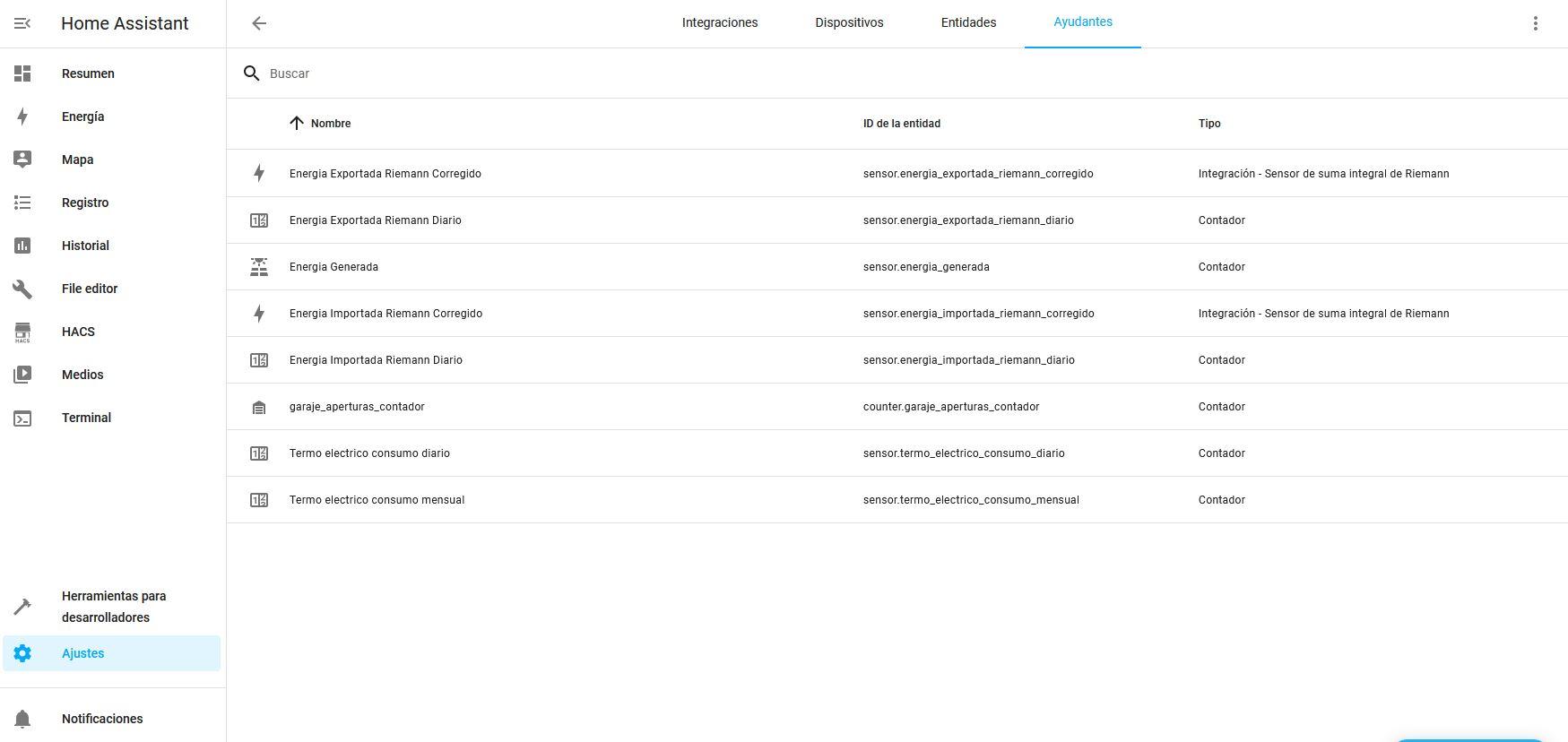
El primer contador (es el segundo contador del listado cuando pinchamos en «Añadir ayudante»), es el de la «Energía generada«. Aquí tenemos que darle justamente este nombre para luego no tener problemas con el código que os hemos proporcionado, lo importante es que la entidad sea sensor.energia_generada, el sensor de entrada es «solar energy» que es básicamente el canal del Shelly EM encargado de mostrarnos la producción solar. Elegimos que el ciclo de reinicio sea diario, es decir, cada día se pondrá a 0 y vuelta a empezar justamente a las 12.00.
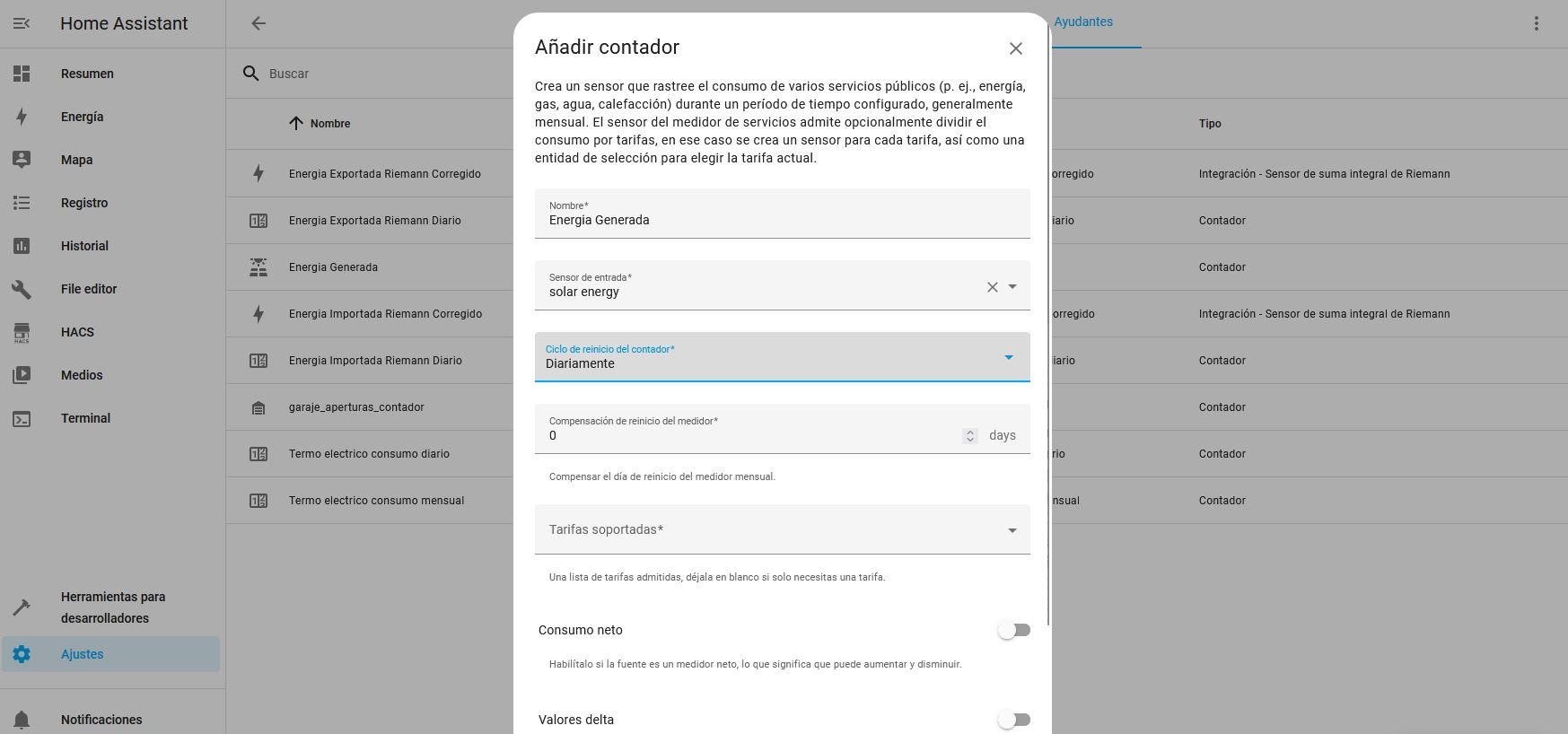
También tenemos que crear una entidad para la importación corregida por el código anterior. En este caso, el nombre que le daremos será «Energía importada Riemann Corregido», el sensor de entrada será el que hemos creado en el código fuente, con nombre «luz_exterior_importacion_corregido«, el método de integración será a la izquierda, precisión de 2 decimales y el prefijo métrico será de «kilo» y unidad de tiempo «hora«.
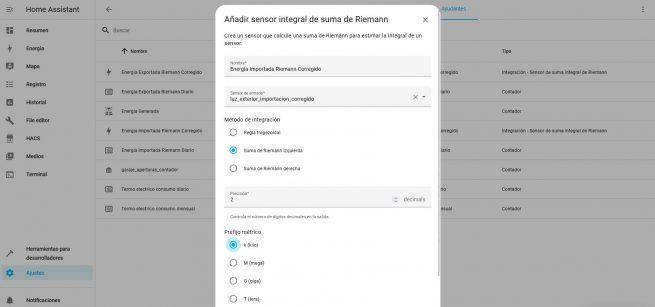
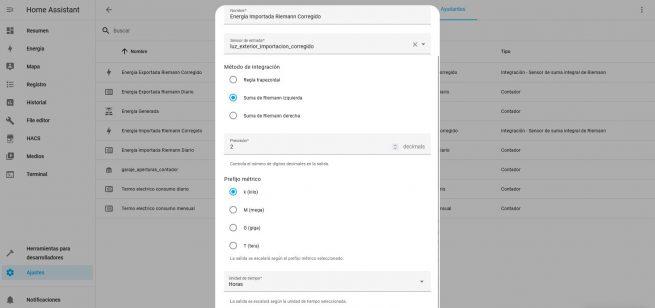
Basándonos en la anterior integración de Riemann, tenemos que crear un contador (es el segundo contador del listado cuando pinchamos en «Añadir ayudante»), con el nombre de «Energía importada Riemann Diario» y con el sensor de entrada «Energía Importada Riemann Corregido«, es decir, el ayudante anterior. Aquí queremos que el ciclo de reinicio también sea diario y lo añadimos.
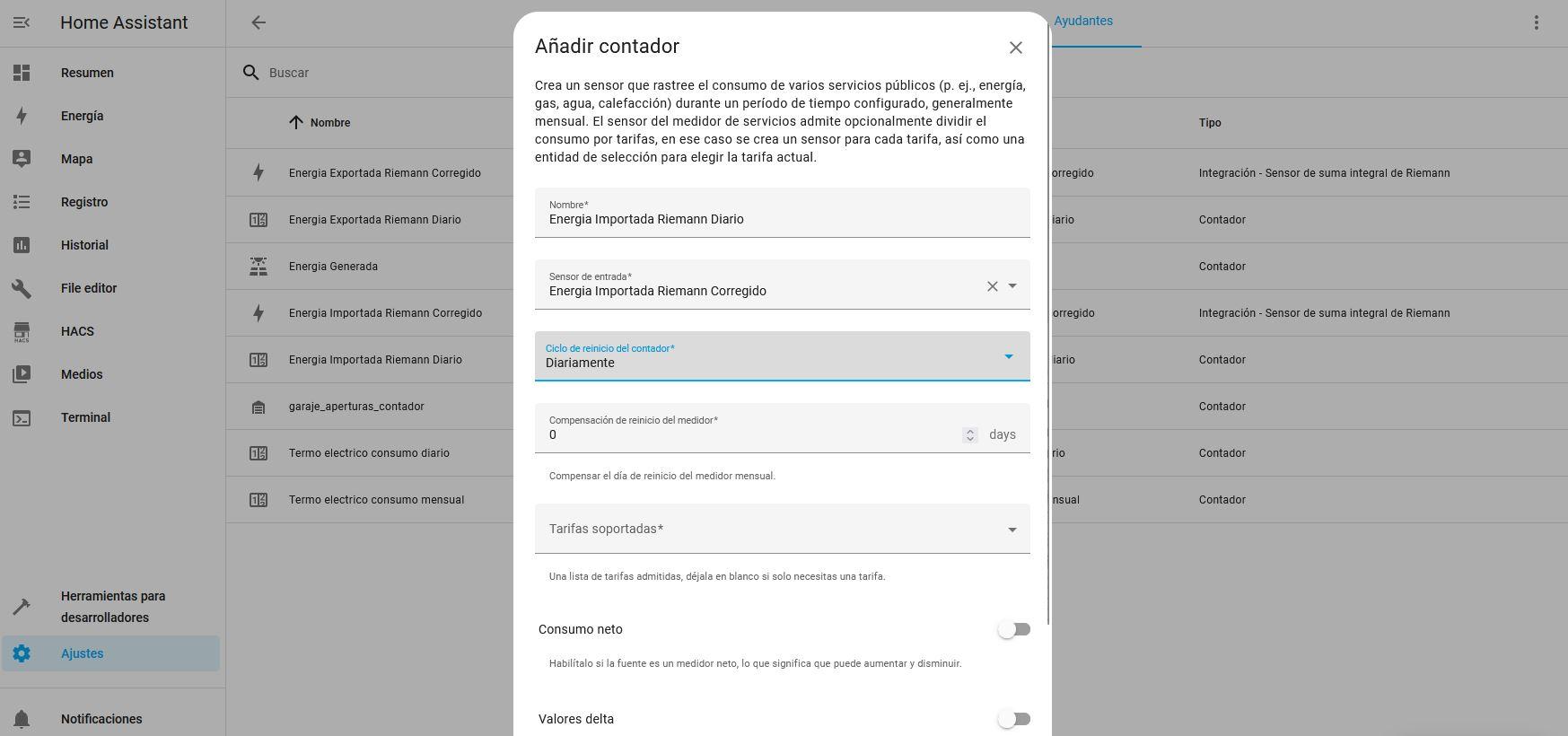
De forma adicional, debemos crear también los correspondientes ayudantes para la exportación de energía, en este caso, el nombre y los sensores de entrada serán:
- Energía Exportada Riemann Corregido como nombre, y el sensor de entrada es sensor.luz_exterior_exportacion_corregido que es el del código fuente.
- Energía Exportada Riemann Diario como contador, y el sensor de entrada es sensor.energia_exportada_riemann_corregido, que justo hemos creado antes.
Una vez que tengamos todo creado, podemos configurar el menú principal tal y como os lo hemos explicado antes. El menú principal que queremos conseguir es el siguiente:
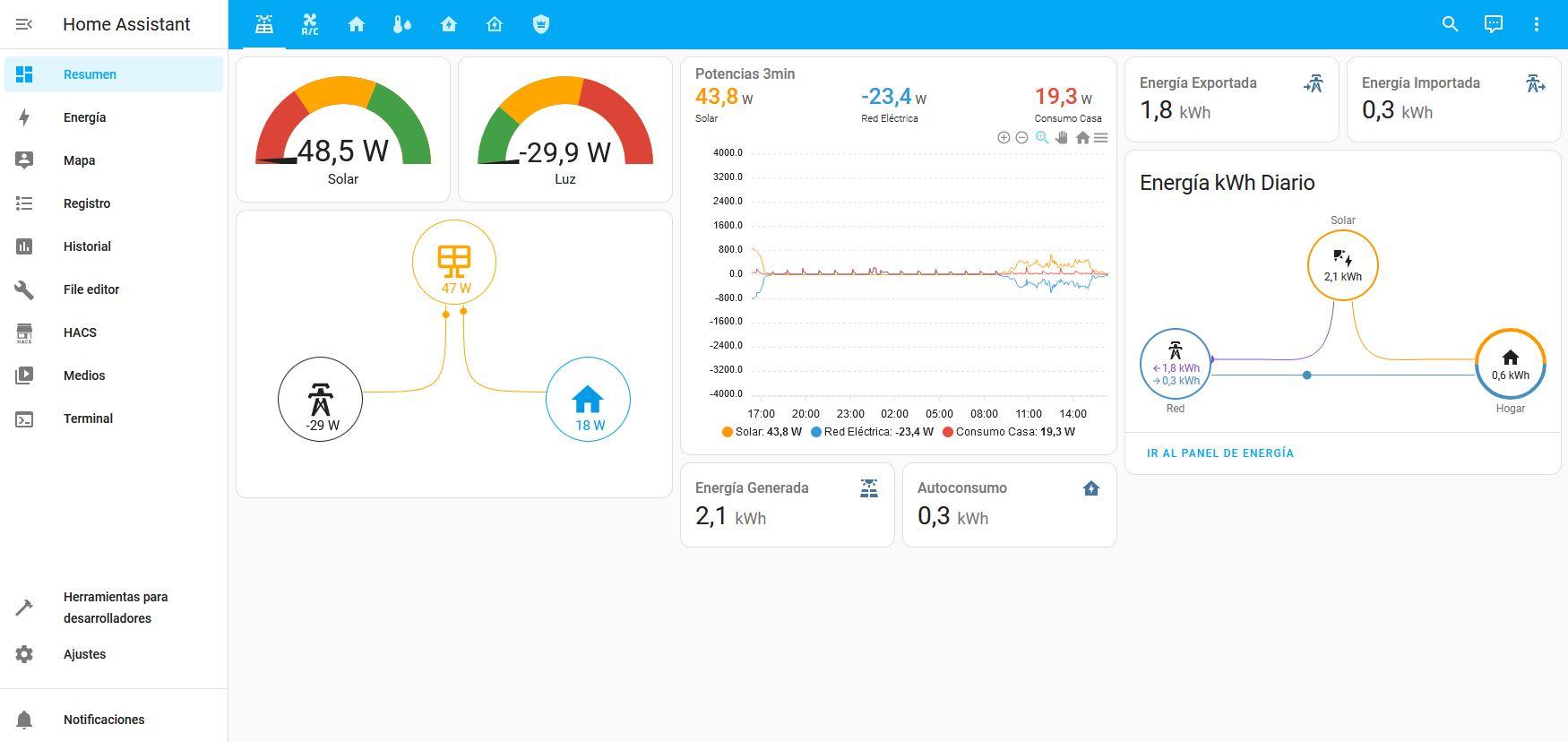
El código fuente de todos y cada uno de los gráficos podéis descargarlo desde aquí:
Está perfectamente numerado, por lo que no tiene pérdida. Es totalmente necesario que hayáis puesto anteriormente los mismos nombres que nosotros, y funcionará perfectamente y sin problemas.
Poner el panel de Energía
Home Assistant tiene un panel de energía bastante completo desde donde podemos ver el histórico de energía importada, exportada, energía producida etc. Para poder configurarlo, es necesario que te vayas a «Ajustes / Paneles de control«, dentro de aquí pinchamos en «Energía» para proceder con la configuración.
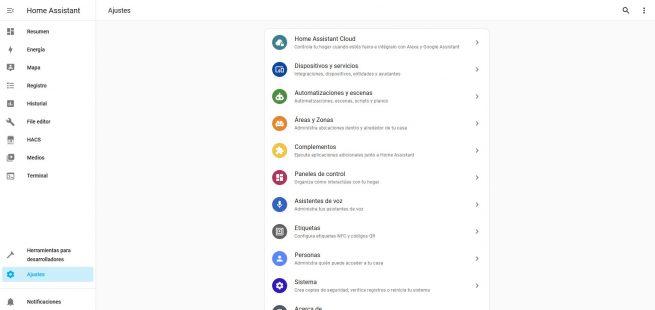
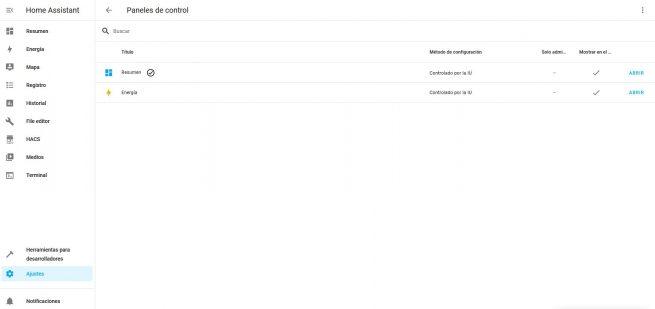
La primera vez que configuras el menú de «Energía» nos saldrá un pequeño asistente de configuración paso a paso. Puedes irte hasta el final del asistente y posteriormente añadirlo a mano, para que os quede como a nosotros.
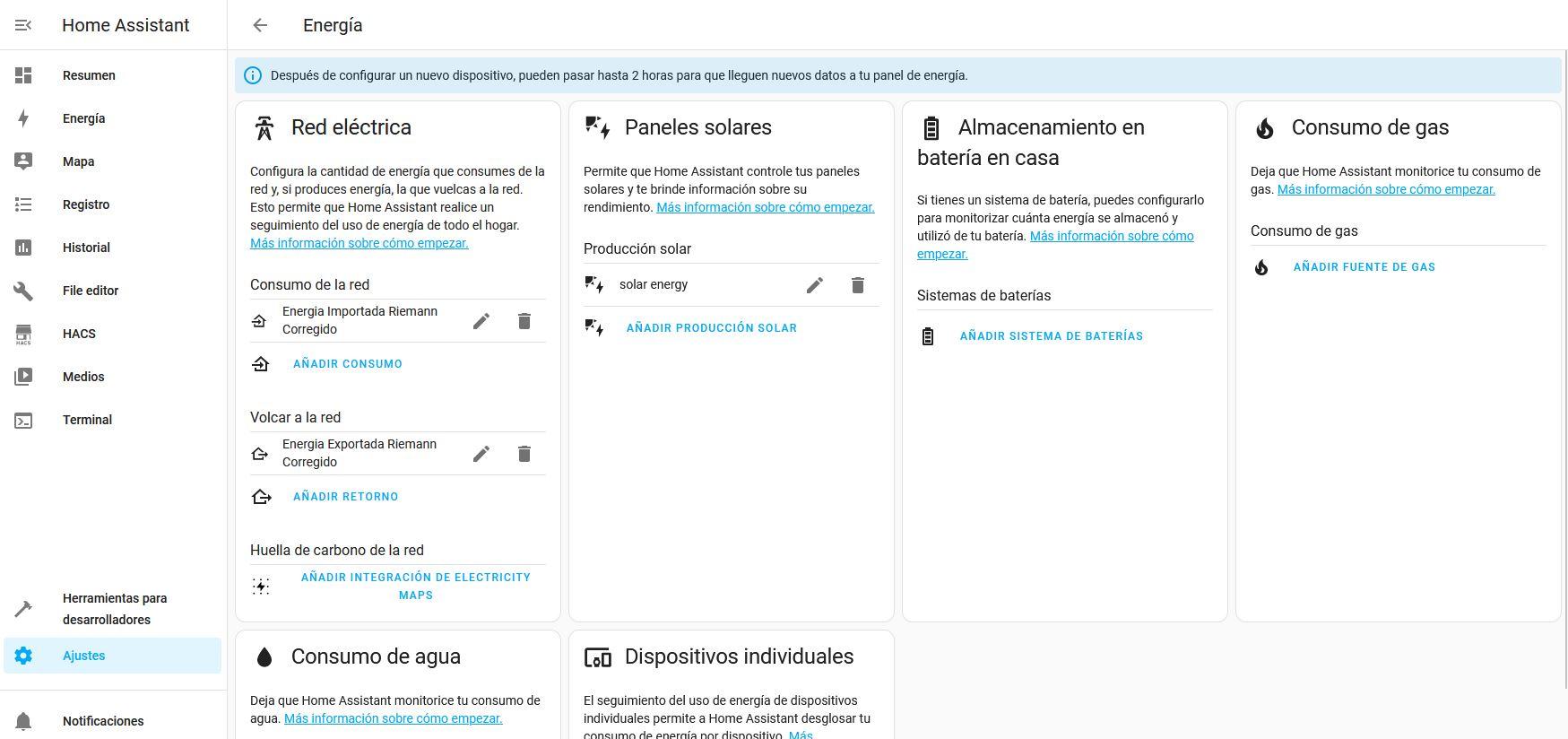
Básicamente debemos configurar lo siguiente:
- Red eléctrica
- Importación: Energía importada Riemann Corregido (es el ayudante que has creado anteriormente). Y puedes poner el precio de la energía importada (sin impuestos o con impuestos).
- Exportación: Energía exportada Riemann Corregido (es el ayudante que has creado anteriormente). También puedes poner el precio de la energía exportada.
- Paneles solares: debes añadir la producción solar con el nombre de «solar_energy» del Shelly EM directamente.
Si tienes otros sensores para medir energía, podrías añadirlo en la sección de «Dispositivos individuales«, y así te saldrá también en las gráficas.
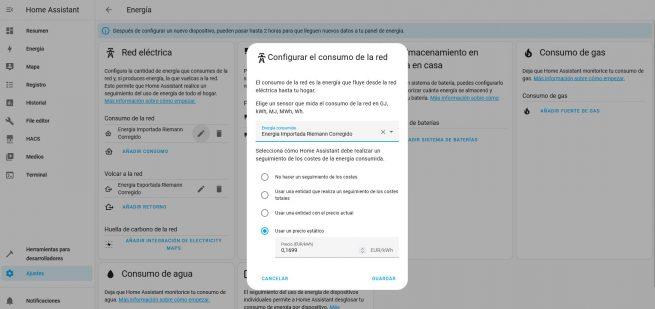
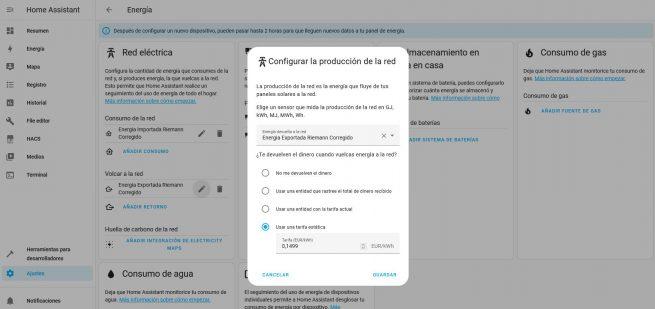
Una vez que hayan pasado algunos días o semanas y ya tengas datos, las gráficas de la energía serán de esta forma, todo lo genera automáticamente Home Assistant.
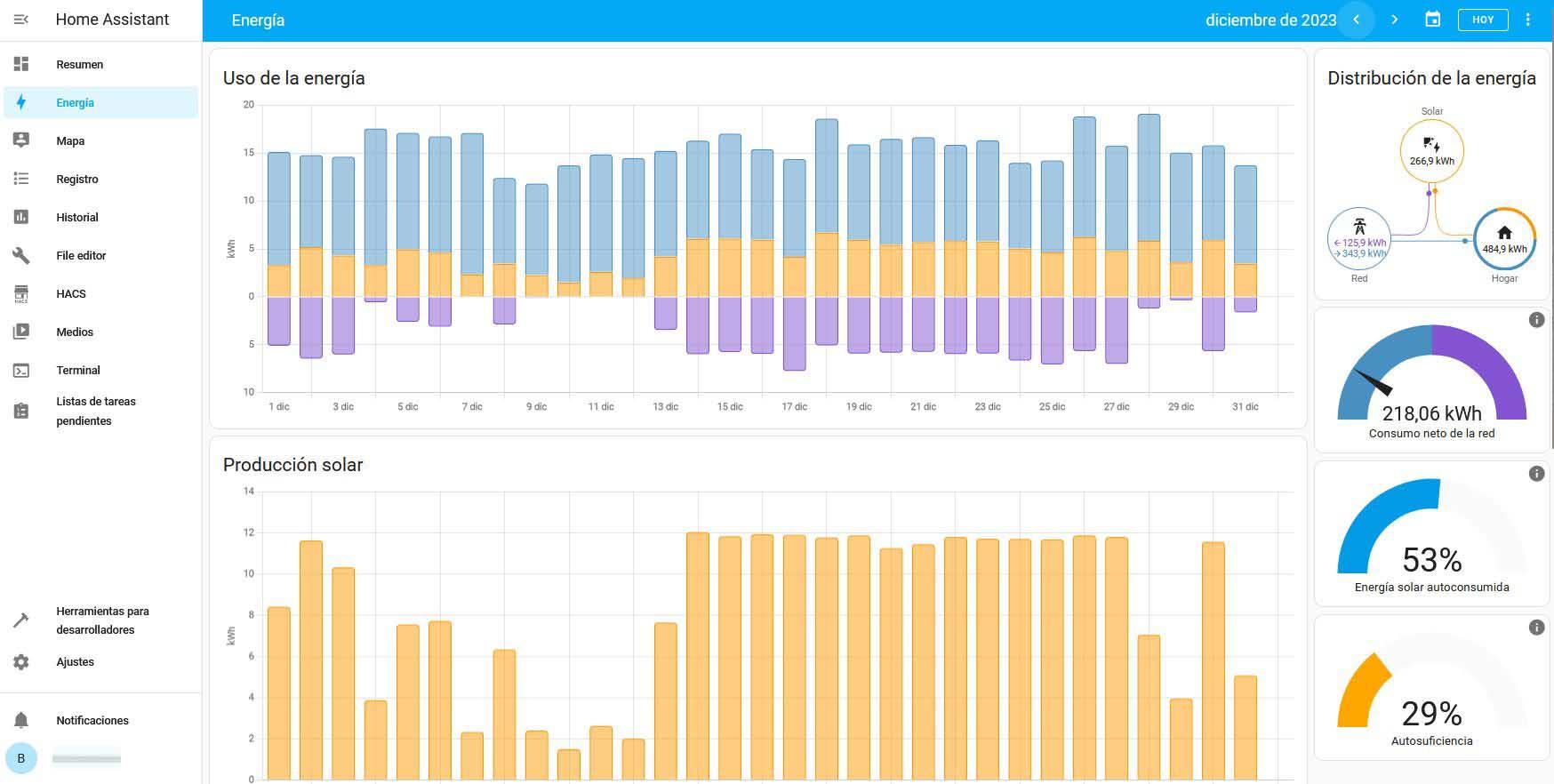
Tal y como podéis ver, en un primer momento puede ser complicado configurar todo, pero una vez hecho, tendremos mucha información sobre la energía de nuestra vivienda.
Ejemplos de automatizaciones que tenemos
Uno de los objetivos de integrar los datos de energía en Home Assistant, no solamente es para llevar un seguimiento bastante detallado de todos los consumos, sino que también podemos exprimir al máximo los paneles solares para ahorrar mucho dinero durante los años. Aquí os dejamos algunas ideas de ejemplos de automatizaciones que tenemos, y capturas de pantalla de la automatización.
Alertas por consumo excesivo desde la red eléctrica. Esta automatización nos permite avisarnos por Telegram en caso de que haya un consumo excesivo en nuestra vivienda a través de la red eléctrica. Por ejemplo, nosotros tenemos contratado 3,45kW de potencia, si estamos usando 5kW durante unos minutos, es posible que salte el ICP de nuestro contador, y nos quedemos sin luz en la vivienda. Para evitar esto, podemos hacer una o varias automatizaciones para avisarnos por tramos de kW.
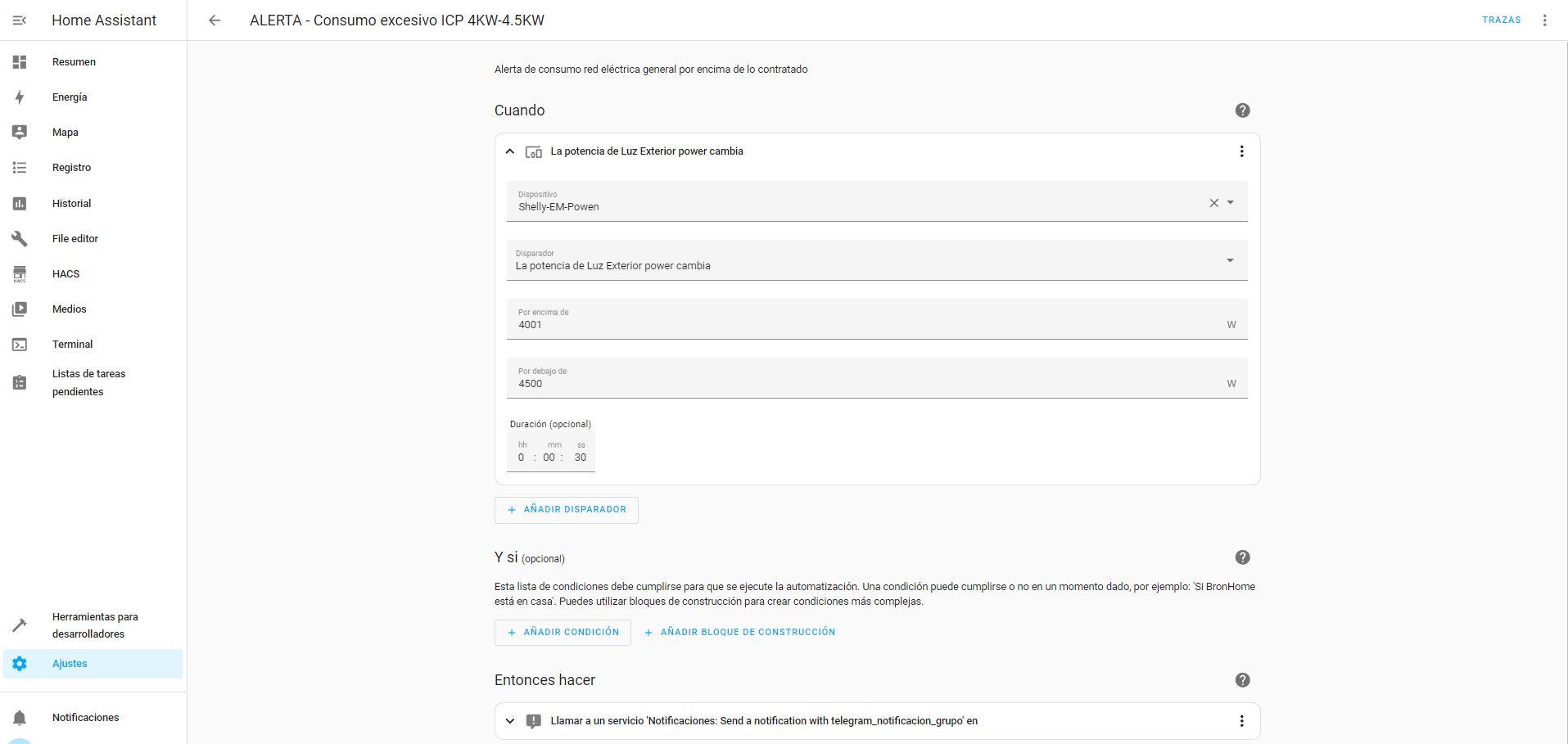 Alertas por consumo de luz externa más de lo habitual. Esta automatización nos avisará si necesitamos una potencia de más de 700W durante 2 minutos en nuestro hogar, avisándonos del suceso, por si nos hemos dejado algo encendido y no lo sabemos. Dependiendo de tu potencia requerida con todos los equipos apagados menos los necesarios, podrás ajustar esta potencia.
Alertas por consumo de luz externa más de lo habitual. Esta automatización nos avisará si necesitamos una potencia de más de 700W durante 2 minutos en nuestro hogar, avisándonos del suceso, por si nos hemos dejado algo encendido y no lo sabemos. Dependiendo de tu potencia requerida con todos los equipos apagados menos los necesarios, podrás ajustar esta potencia.
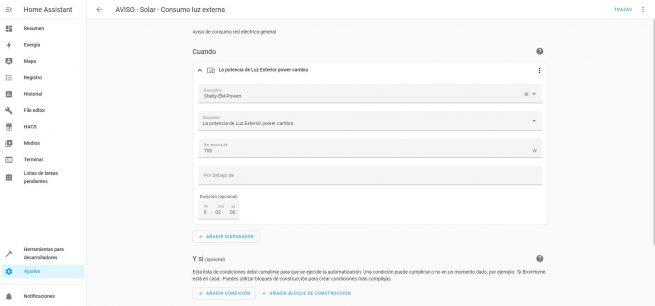
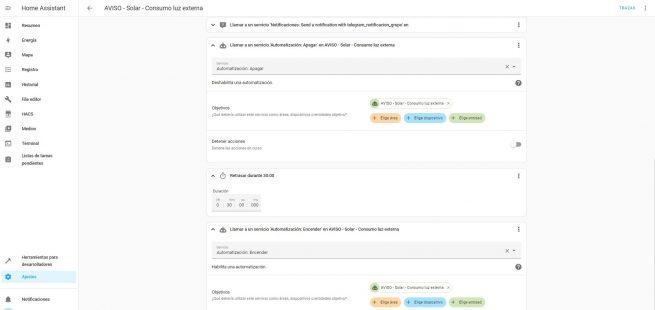
Aviso de mucha energía excedente. Si estamos vertiendo más de 1000W de potencia a la red eléctrica, es posible que te interese encender algo manualmente, como la lavadora, lavavajillas etc. Dependiendo de tu instalación solar, podrás ajustar este valor a más o menos. Un detalle importante es que debe ponerse con signo negativo, tal y como podéis ver en las capturas.
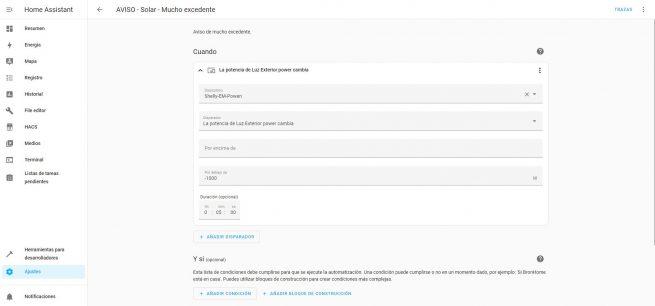
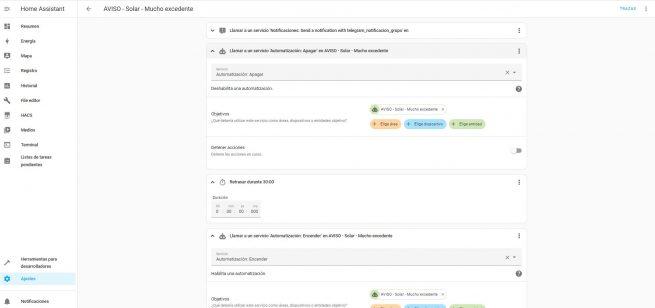
Encender radiador de la bodega automáticamente si hay suficiente excedente. Esta automatización permite encender un radiador como mínimo 10 minutos si hay suficiente excedente, y así aprovechar la energía solar al máximo. Esto es perfecto para usarlo en invierno. El motivo de que sea como mínimo durante 10 minutos es para evitar que una nube nos apague el radiador de repente. Esta automatización está relacionada con otra que es para apagar el radiador automáticamente. En función de tus necesidades y de cómo quieras aprovechar la energía solar, podrás ajustar los parámetros.
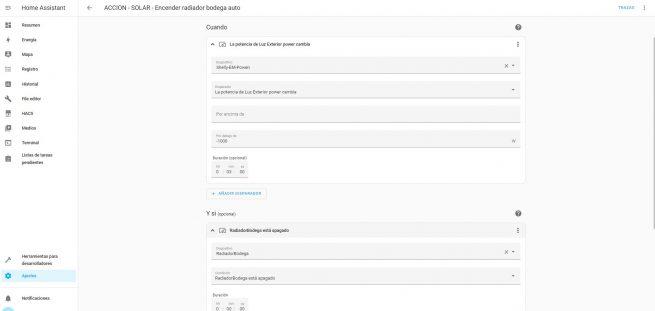
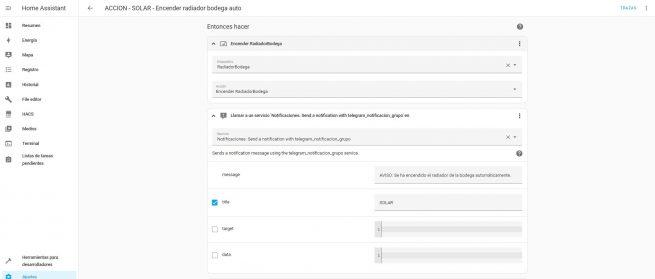
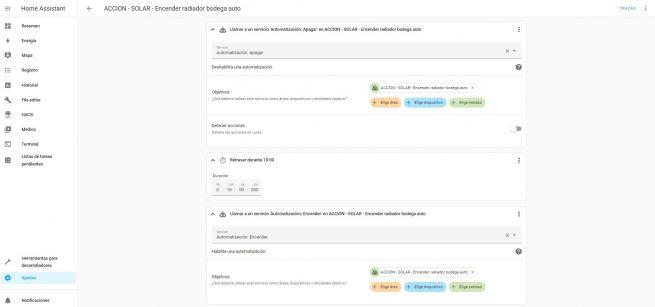
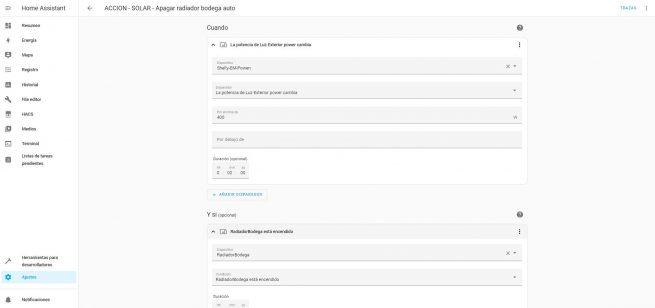
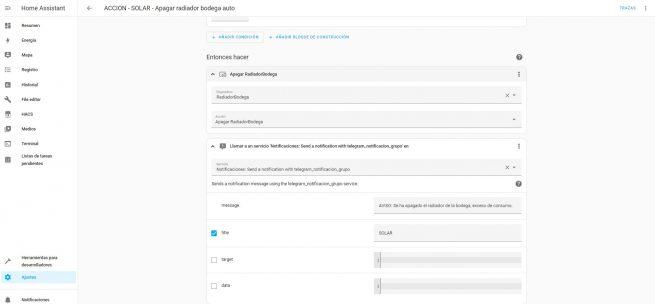
Tal y como podéis ver, gracias a Home Assistant vamos a poder aprovechar al máximo nuestra producción solar, visualizarla en tiempo real, y también almacenar estadísticas de producción, importación, exportación y más.

